RationalDMIS7.0元素属性页用法
元素属性页中显示的是元素的几何参数。
元素属性页可以使用户快速检查或查看元素的几何定义并可以修改其中的理论元素值。
要显示元素属性页只需鼠标双击某个元素标签名即可,显示的属性页如下图:

这个属性页中包括元素标签名CIR1, 元素在当前坐标系当前长度单位和角度单位下的几何参数,以及元素创建过程中的一些属性。



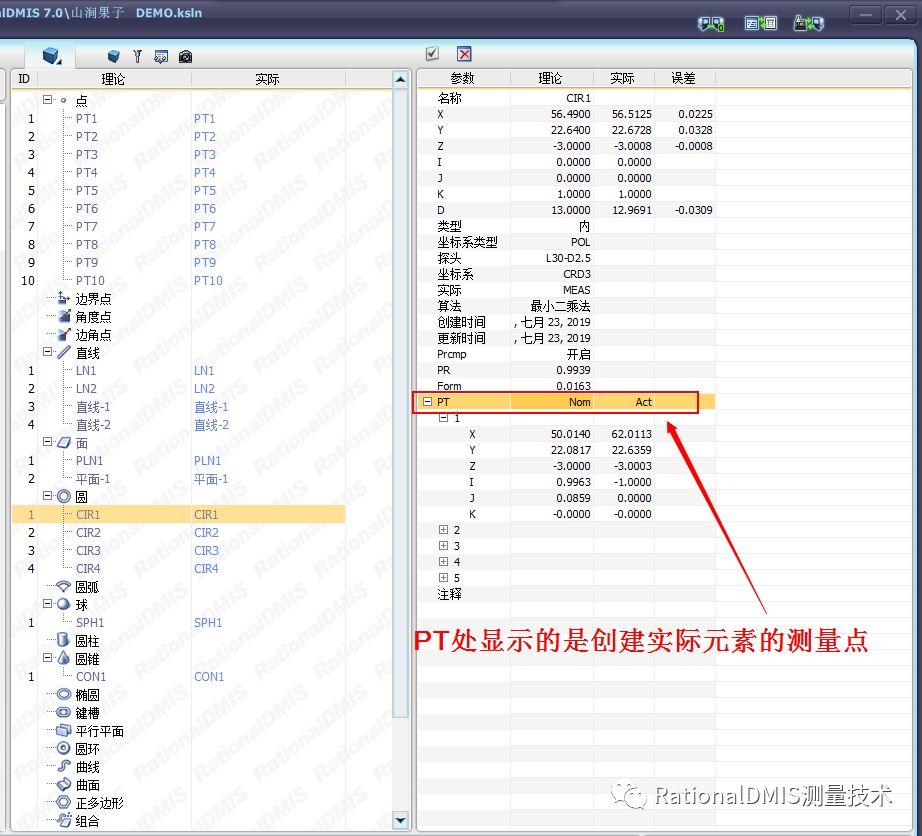
RationalDMIS7.0元素属性页用法如下:
(1) 元素属性页中理论位置的数据X,Y,Z,I,J,K,D,A,L,W数据通过鼠标点击可以进行编辑的;
可以在属性页中修改理论元素的属性.要修改某项属性只需双击此属性项,属性值区域就会显示出编辑窗口,输入新的属性值后更新按钮就会变为可用状态,点更新按钮就可以修改属性值为新输入的值。


(2)提取原始测量点
将元素属性页中的ACT节点拖放到元素数据区的“点元素”节点上,可以将测量这个元素的原始点提取出来;
需要注意的是软件右下角的测头补偿开关:

如果打开,拖放产生的点是补偿过的点;

如果关闭,拖放产生的点是没有补偿过的点[测量该元素时红宝石中心位置点]。


拖放元素属性Nom到点节点时会弹出新的工具:
将元素属性页中的NOM节点拖放到元素数据区的“点元素”节点上,可以将测量这个元素的原始点提取出来;

A.使用理论测量点定义为理论点。
B.使用理论点定义理论点,理论测量点投影到实际元素得到实际点。

(3) ACT节点也可以直接拖放到图形报告面板进行输出
创建测量点图形报告
在元素数据区鼠标左键双击元素,弹出元素属性页,将属性页的ACT【实际测量点】拖放到图形报告窗口,即可创建测量点图形报告。

(4)ACT节点也可以直接拖放到输出报告面板进行输出。

报告选项:PTMEAS计算Dx,DyDz,Dr,如果勾选,无论探头补偿打开还是关闭,输出的数据都是探头补偿后的数据。

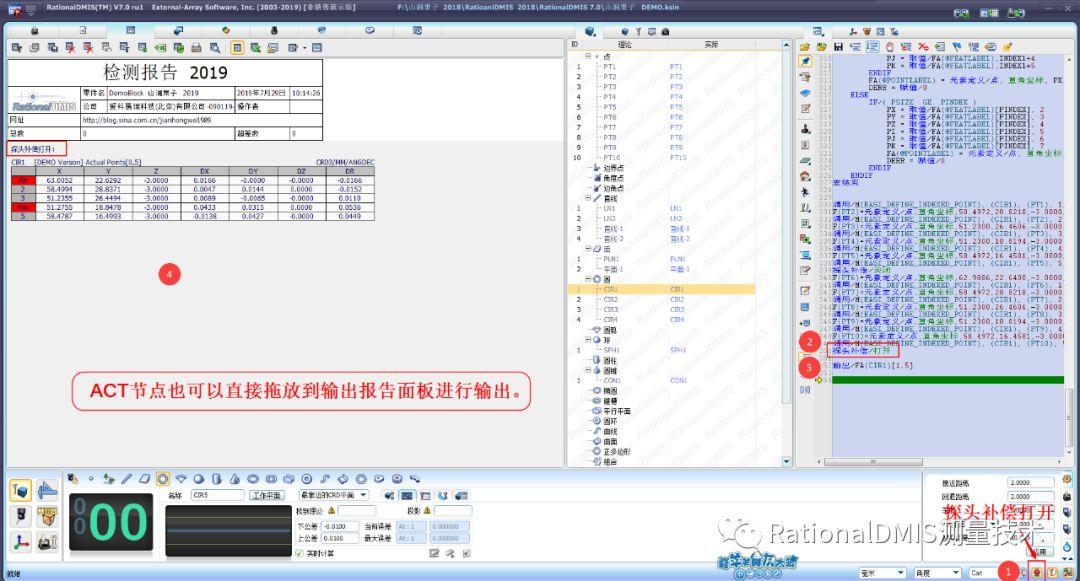

输出没有补偿过的点[测量该元素时红宝石中心位置点]如下方法:


(5)修改元素测量拟合算法,公差评价输出。
元素CIR1有5种简化算法,当前的算法是"最小二乘法". 这时元素简化算法还是可以改变的,只需从下拉选择窗口中选择不同的算法即可。
修改后更新按钮就会变为可用状态. 点更新按钮后RationalDMIS就会使用刚才选择的新算法重新计算元素. 计算后的元素几何参数会立即在属性页中更新显示出来。
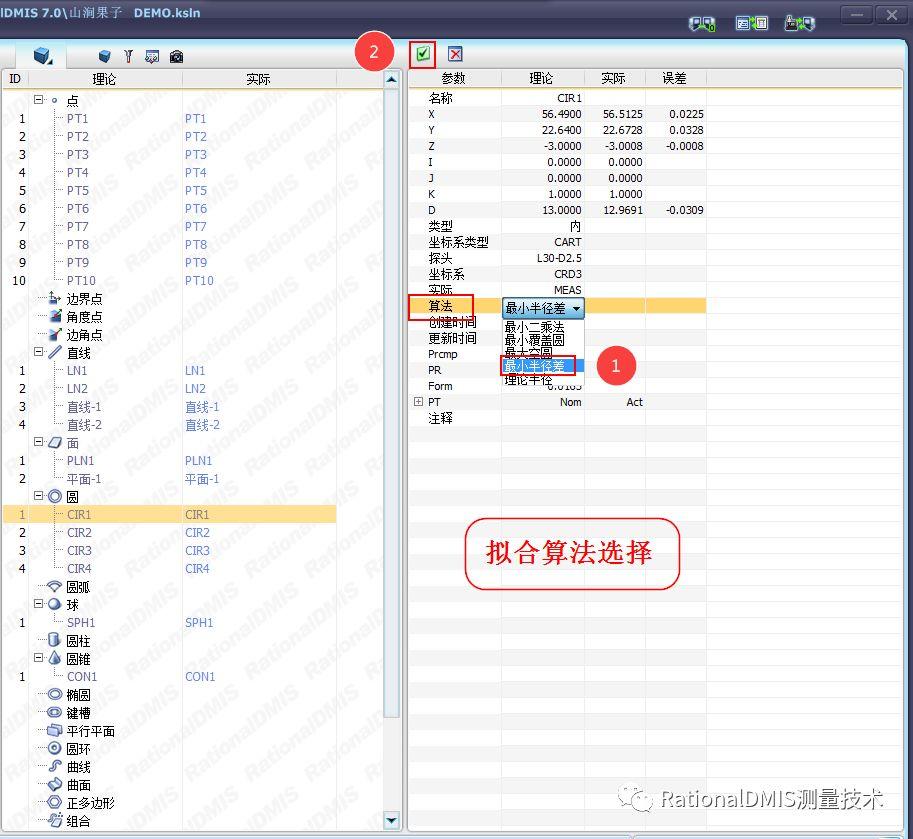

最小外接圆:(最小覆盖圆)将所有的测量点都包含在圆内,直径最小的那个圆。
最大内接圆:(最大空圆)所有测量点都在圆外,直径最大的那个圆。
最小区域圆:(最小半径)从这个圆的圆心出发,画两个同心圆,将所有测量点都包含在这
两个同心圆内,在所有符合上面条件的同心圆中,径向距离最小的那一组。
最小二乘圆:(最小平方差)所有测量点到该圆的距离平方和最小。
实际中应用最多的是最小平方差,给出的为参数的平均值,计算方便,同时个别点的偏差对测量结果影响不大。
在配合中,为了顺利进入装配,轴的尺寸应采用最小覆盖圆,而最小半径,主要用于形状差的评定。

(6)拖放这些测量点到DMIS编辑窗口来产生PTMEAS测量DMIS语句。


(7)多选属性页测量点拟合元素
在元素属性页中的测量属性未被展开时,用户可以用Shift健多选测点拖放到构造的拟合窗口进行拟合;如果测点前+号被展开,因为显示了xyz等参数,多选则不允许拖放到拟合窗口.





